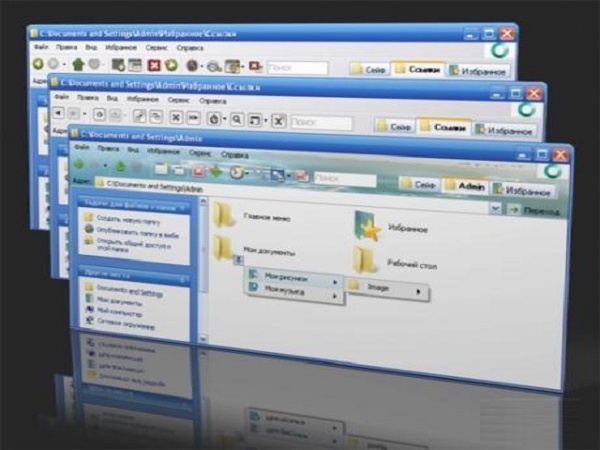
仕事や家のパソコンを使っていると複数のフォルダを開くことが多いですよね。
私は気が付くと7個とか10個とかフォルダを開いてWindowsを使っていることが多いです。必要なフォルダを探しては表示させています。
ブラウザみたいに新しいフォルダを開くのは、別ウィンドウではなくタブ表示できたら便利!
ということで今回は、複数のフォルダをタブ表示させたいと思います。
目次
Windowsの画面のフォルダをタブ表示
ブラウザであるFirefoxやGoogleChrome、IE、Safariなどでは、新しいウィンドウを開く時に、タブ表示されます。
フォルダもタブ表示することができたら、見やすいですし、フォルダが1つのウィンドウでまとめられ便利だと思います。
標準機能で、いろいろと設定方法を探してみましたがWindows8.1には、そのような機能はありませんでした。
フォルダを1つのウィンドウでタブ表示させるには、「QTTabBar」というフリーソフトを使うとフォルダのタブ化が可能です。
1つのウィンドウで複数のフォルダを表示
1.QTTabBarをインストールする
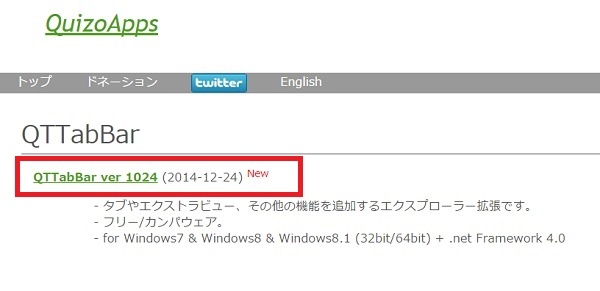
「 http://qttabbar-ja.wikidot.com/ 」にアクセスして、「 QTTabBar ver 1024 」をクリックしてソフトをダウンロードします。
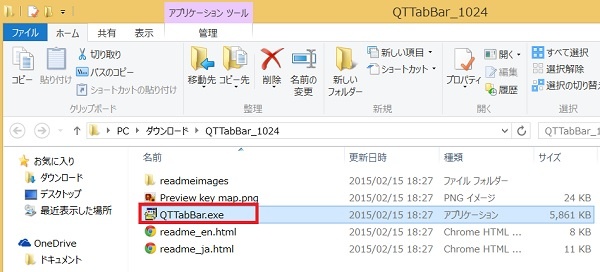
インストールしたフォルダを開き、「QTTabBar_1024.zip」を解凍し「QTTabBar.exe」をダブルクリックしてインストールをはじめます。
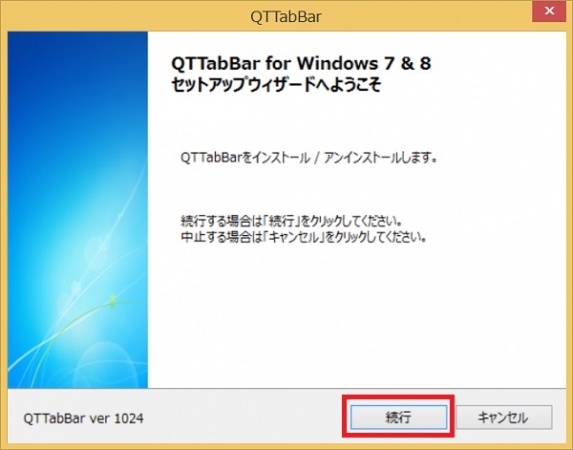
セットアップウィザードの画面が表示されますので、「続行」をクリックします。
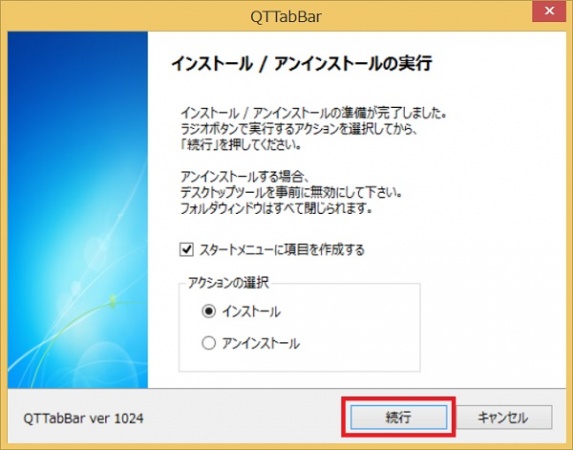
インストール / アンインストールの実行の画面が表示されますので、「続行」をクリックします。

インストールが始まり、3秒程度でインストールが完了します。
インストールが完了しました。と表示されたら「終了」をクリックします。
インストールした「QTTabBar」を有効にするには、再起動が必要です。
2.フォルダのタブ表示を有効にする
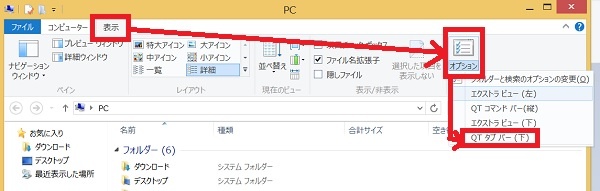
フォルダのウィンドウタブ表示を有効化するには、適当なフォルダを開いて、「表示」 ⇒ 「オプション」 ⇒ 「QTタブバー」の順にクリックします。
これでタブ表示の設定完了です。
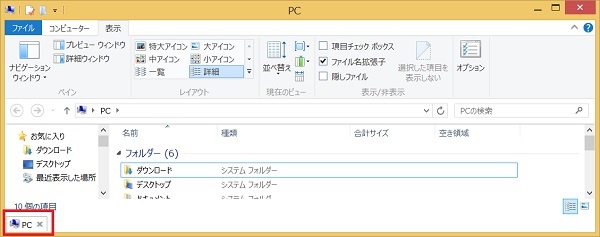
タブ表示がフォルダウィンドウの下に作成されました。
※タブ表示が下にされてしまいます。上にしたいと思うのですが変更方法が分かりませんでした。一旦はこのまま使いたいと思います。方法が分かりましたら更新します。
3.タブ表示を増やす
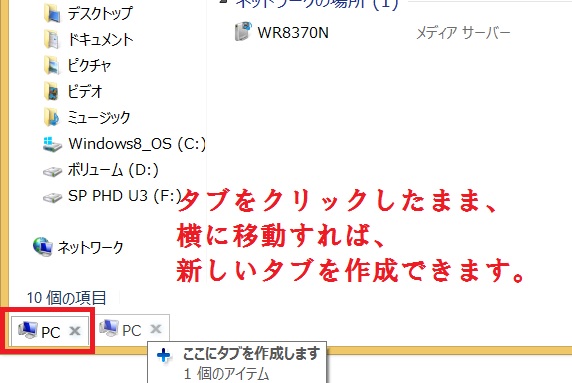
タブ表示を増やすには、タブをクリックしたまま、横に移動することで新しいタブを追加することができます。
4.フォルダ内のファイルを直接選択できる
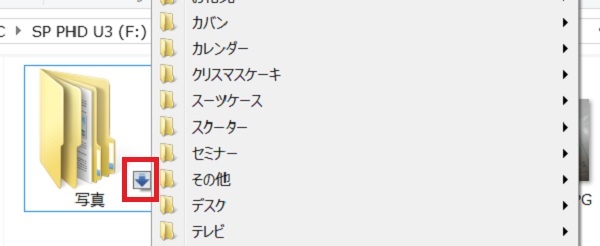
フォルダにカーソルを乗せると、アイコンの右下に「↓(下矢印)」マークが表示されます。
これをクリックすると内部のフォルダやファイルがリスト表示され、マウスで直接選択が可能になります。
5.ウィンドウで画像や動画ファイルをプレビューする
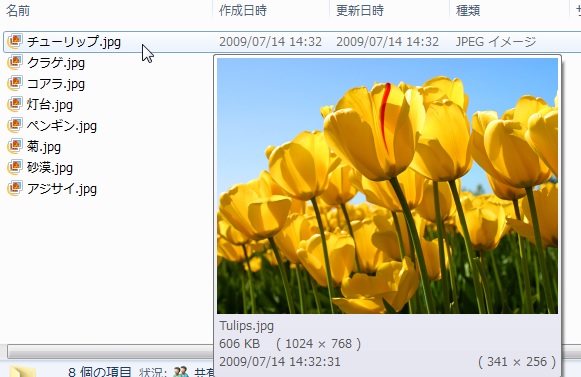
QTTabBarを導入すると、ウィンドウ(エクスプローラー)で画像や動画ファイルにマウスカーソルを合わせると、プレビューできるようになります。
ファイル形式にもよりますが、動画はそのまま試聴することも可能です。
6.コマンドバーを表示して快適に使う
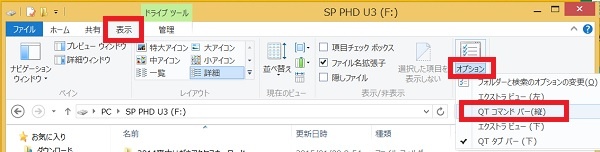
コマンドバーを表示するには、適当なフォルダを開いて、「表示」 ⇒ 「オプション」 ⇒ 「QTコマンドバー」の順にクリックします。
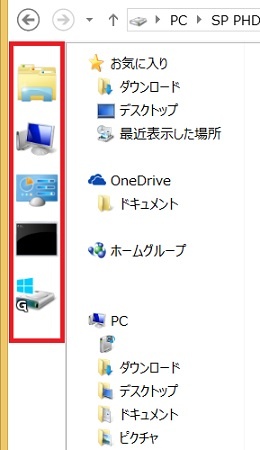
QTTabBarの各種操作が可能なコマンドバーが表示されます。
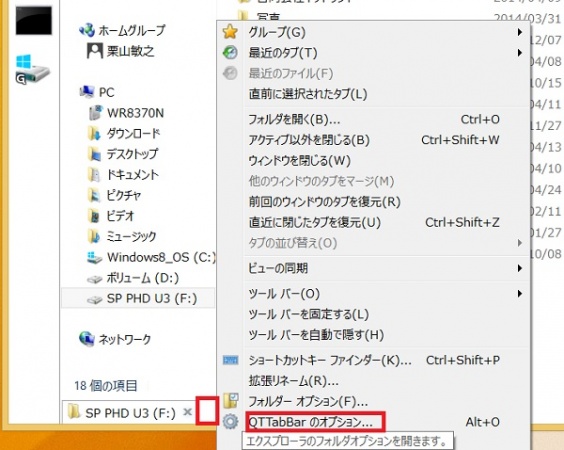
コマンドの追加は、タブの横の何もないところで右クリックして、「QTTabBarのオプション」をクリックします。
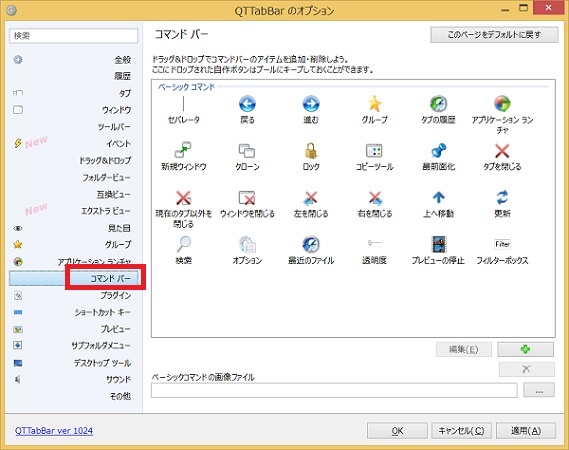
QTTabBarのオプション画面が表示されますので、コマンドバーを選択すると追加可能なコマンドが表示されます。
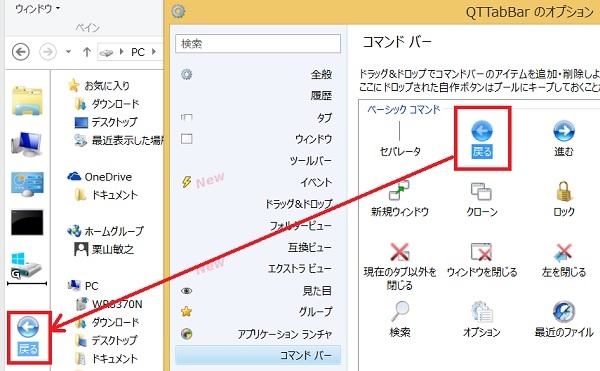
QTTabBarのオプション画面にあるコマンドの中から使用するコマンドをクリック(ドラッグ)したまま、フォルダのコマンドバーに移動させるだけでコマンドを追加することができます。
タブやウィンドウのコピーなどがマウス操作だけでできるので好みに応じて表示しておくと便利です。
7.ショートカットキーも簡単できる
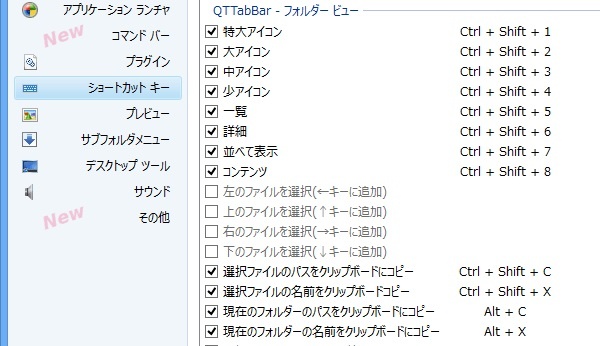
フォルダ内の画像などを特大表示や詳細表示の切替や、フォルダ・ファイルのパスをコピーすることがありますが、これらがショートカットキーで簡単にできるようになっています。
8.QTTabBarをアンインストールする
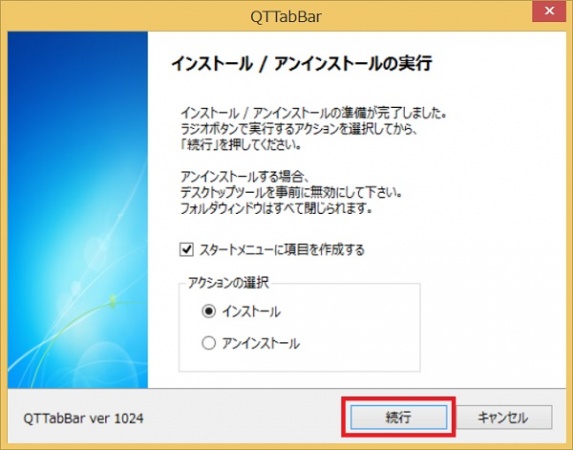
インストールのときと同様に QTTabBar.exe を実行して、アンインストールにチェックをして「続行」をクリックします。
過去のバージョンをアンインストールする場合でも、最新の QTTabBar.exe を使用することができます。
QTTabBar.exeや他のファイルはごみ箱に捨てて完了です。システムフォルダにファイルを残しません。
編集後記
タブレットPCやノートパソコンは画面が小さく複数のウィンドウが画面を占めてしまうことがあります。
これを解決するのが「QTTabBar」です。このソフトを使えば、ひとつのウィンドウで複数のフォルダを開くことができ、画面にウィンドウを増やさずに目的のファイルを探すことができます。
フォルダ内のファイルを直接選択することもできますし、画像や動画も表示することができるのでファイルを開くことをしなくても確認する機能があり、効率化につながるツールです。
しばらく、「QTTabBar」を使っていましたが、「Clover」というソフトに移行しました。私にとっては、Cloverの機能性が作業効率によかったため、変更しました。

コメントを残す